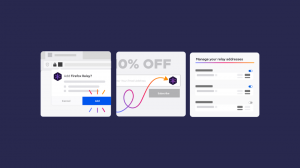הפעל או השבת את תפריט סרגל הכלים של הרחבות ב-Google Chrome
כיצד להפעיל או להשבית את תפריט סרגל הכלים של הרחבות ב-Google Chrome
גוגל השיקה ניסוי חדש. עבור משתמשים מסוימים, Chrome מסתיר סמלי תוסף כברירת מחדל. במקום להוסיף אותם מימין לשורת הכתובת, הדפדפן מסתיר אותם מאחורי תפריט הרחבה.
פרסומת
תפריט סרגל הכלים של ההרחבה אינו תכונה חדשה. זה היה כבר הוכרז בקיץ שעבר.
כאשר התפריט מופעל, אתה יכול להסתיר כפתורי הרחבה מיותרים מסרגל הכלים.
כאשר המשתמש לוחץ על סמל חלק הפאזל, תפריט ההרחבה נפתח ומציג רשימה של כל ההרחבות המופעלות שהמשתמש התקין. רשימת התוספים מקובצת לפי רמת הגישה לנתונים שיש לתוסף בכרטיסייה שנבחרה כעת.

לחץ לחיצה ימנית על הרחבה ובחר 'בטל הצמדה' מתפריט ההקשר.

עם זה של היום שינוי, Google מעדכנת את התנהגות תפריט ההרחבה. מוקדם יותר, המשתמש היה צריך לבטל את ההצמדה של סמלי התוסף באופן ידני. כעת, סמלים מוסתרים כברירת מחדל עבור כל ההרחבות המותקנות, מה שהופך אותם לקשה יותר לזהות אותם. השינוי הזה כבר זכה לביקורת מצד מפתחים ומשתמשים מנוסים המאמינים שהפתרון מבלבל את משתמש הקצה.
אם אתה רוצה לנסות את זה, בצע את הפעולות הבאות.
- סגור את Google Chrome.
- לחץ לחיצה ימנית על קיצור הדרך בשולחן העבודה ובחר נכסים מתפריט ההקשר.
- לְהוֹסִיף
--disable-features=ExtensionsToolbarMenuלאחרchrome.exeחלק בתיבת היעד של קיצור הדרך.
- הפעל את Google Chrome באמצעות קיצור הדרך שהשתנה.
בוצע!
לפני:
לאחר:

אתה יכול למצוא פרטים נוספים עבור שיטה זו פה.
יש גם שיטה מורשת הכוללת את הדגל. זה לא עובד יותר ב-Chrome 87 ומעלה.
הפעל או השבת את תפריט סרגל הכלים של הרחבה עם דגל
- פתח את Google Chrome.
- הקלד את הטקסט הבא בשורת הכתובת:
chrome://flags/#extensions-toolbar-menu. - בחר
מופעלמהרשימה הנפתחת שליד ה'תפריט סרגל הכלים של הרחבות' אפשרות להפעלת התפריט.
- מגדיר את זה ל
נָכֶהישבית את תפריט ההרחבה. - הפעל מחדש את Google Chrome על ידי סגירה ידנית או שאתה יכול גם להשתמש בלחצן Relaunch שיופיע בתחתית העמוד.

אתה גמור! כעת הדפדפן מציג כפתור חדש בסרגל הכלים המארח את כל כפתורי הרחבות הדפדפן בקבוצה.
התפריט מכיל את ניהול הרחבות קישור מטעמי נוחות.
נסה להתקין הרחבה כעת. זה ייכנס לתפריט החדש.
הערה: אתה יכול להפעיל את הדומה תפריט הרחבה ב- Microsoft Edge.
מאמרים בעלי עניין
- הצג תמיד כתובת URL מלאה ב-Google Chrome
- הפעל תצוגת שני עמודים עבור PDF ב-Google Chrome
- הפעל הודעות הרשאות שקטות יותר ב-Google Chrome
- אפשר קבוצות כרטיסיות ב-Google Chrome
- אפשר WebUI Tab Strip ב-Google Chrome
- הפעל לוח משותף ב-Google Chrome
- אפשר הקפאת כרטיסיות ב-Google Chrome
- הפעל את מחולל קוד QR עבור כתובת אתר ב-Google Chrome
- אפשר DNS דרך HTTPS ב-Chrome (DoH)
- הפעל תצוגות מקדימות של תמונות ממוזערות של כרטיסיות ב-Google Chrome
- השבת תצוגות מקדימות של כרטיסי ריחוף ב-Google Chrome
- צור קיצור דרך למצב גלישה בסתר של Google Chrome
- כפה הפעל מצב אורח ב-Google Chrome
- הפעל את Google Chrome תמיד במצב אורח
- אפשר צבע ועיצוב עבור דף כרטיסייה חדשה ב-Google Chrome
- הפעל בקרות מדיה גלובליות ב-Google Chrome
- הפעל מצב כהה עבור כל אתר ב-Google Chrome
- ו יותר!